Utwórz procentowy wykres kulkowy w programie Excel
Zwykle postęp jest wyświetlany na przesuwającym się wykresie słupkowym. Jednak w programie Excel możemy wizualnie wyświetlić procent ukończenia za pomocą innych różnych wykresów, takich jak wykres kołowy postępu (kliknij, aby zobaczyć, jak zrobić ten wykres). W tym samouczku przedstawiono kroki tworzenia wykresu kulkowego, który wizualnie śledzi procent ukończenia projektu w programie Excel.

Utwórz procentowy wykres kulkowy w programie Excel
Z łatwością twórz procentowy wykres kulkowy za pomocą niesamowitego narzędzia
Pobierz przykładowy plik
Wideo: tworzenie wykresów pasmowych w programie Excel
Utwórz procentowy wykres kulkowy w programie Excel
Przypuśćmy, że rejestrujesz procent ukończenia projektu w komórce, jak pokazano na poniższym zrzucie ekranu, możesz wykonać następujące czynności krok po kroku, aby utworzyć procentowy wykres kulkowy, aby wizualnie wyświetlić procent ukończenia.

1. Wybierz komórkę zawierającą procent ukończenia, a następnie kliknij wstawka > Wstaw wykres kolumnowy lub słupkowy > Kolumna grupowana.

2. Kliknij wykres prawym przyciskiem myszy i wybierz Wybierz dane w menu po kliknięciu prawym przyciskiem myszy.

3. w Wybierz źródło danych okno dialogowe, kliknij przycisk Dodaj przycisk.

4. W wyskakującym okienku Edytuj serię okno dialogowe, kliknij OK bezpośrednio bez żadnej konfiguracji.

5. Kiedy wraca do Wybierz źródło daty W oknie dialogowym wybierz nową dodaną serię (Seria2) i kliknij Przenieś w górę strzałkę, aby przenieść tę serię na górę pola listy, a następnie kliknij OK zapisać zmiany.

Teraz wykres jest wyświetlany w następujący sposób.

6. kliknij wstawka > Kształty > Owalny. Następnie narysuj okrąg w arkuszu, przytrzymując Shift klawisz.

7. Skopiuj wstawiony okrąg i wklej, aby uzyskać drugi. Następnie sformatuj drugie koło innym kolorem: wybierz je, a następnie kliknij utworzony > Wypełnienie kształtu, a następnie wybierz odpowiedni kolor wypełnienia.

Teraz w twoim arkuszu są dwa koła, jak pokazano na poniższym zrzucie ekranu.

8. Teraz musisz zamienić kolumny na wykresie na okręgi. Wybierz jeden z okręgów, naciśnij Ctrl + C Aby go skopiować, przejdź do wykresu, wybierz jedną z kolumn, a następnie naciśnij klawisz Ctrl + V klucze do wklejenia koła. Powtórz operację, aby skopiować drugi okrąg do kolumny, która pozostała na wykresie. Zobacz poniższe demo:
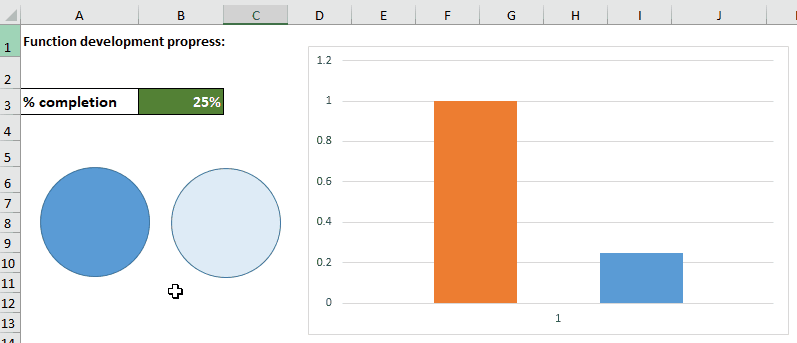
9. Kliknij prawym przyciskiem myszy serię (małe kółko) na wykresie, a następnie wybierz Formatuj serie danych z menu kontekstowego.

10. w Formatuj serie danych okienko, skonfiguruj w następujący sposób.


Teraz dwa owale zachodzą na siebie na wykresie, jak pokazano na poniższym zrzucie ekranu.

11. Dostosuj wykres, przeciągając obszar wykresu, aż kształt zmieni się w okrągłą kulkę.

12. kliknij wstawka > Pole tekstowe, a następnie narysuj na piłce pole tekstowe.
13. Pozostaw zaznaczone pole tekstowe, przejdź do Format (narzędzia do rysowania) kartę, a następnie wybierz Nie wypełniać i Brak linii oddzielnie od Wypełnienie kształtu i Kontur kształtu rozwijane listy.

14. Pozostaw zaznaczone pole tekstowe, wpisz znak równości = do Pasek formuły, kliknij komórkę zawierającą procentową wartość ukończenia, a następnie naciśnij Wchodzę klawisz.

15. Teraz musisz sformatować pole tekstowe w następujący sposób.
16. Usuń oś X, oś Y i linie siatki.
Następnie procentowy wykres kulkowy jest kompletny, jak pokazano na poniższym zrzucie ekranu.

Uwagi:

Z łatwością utwórz pionowy lub poziomy wykres punktowy w programie Excel
Połączenia Wykres procentowy Ball użyteczność Kutools dla programu Excel może pomóc w szybkim utworzeniu procentowego wykresu kulkowego w programie Excel za pomocą kilku kliknięć tylko, jak pokazano poniżej.
Pobierz i wypróbuj teraz! 30-dniowy darmowy szlak
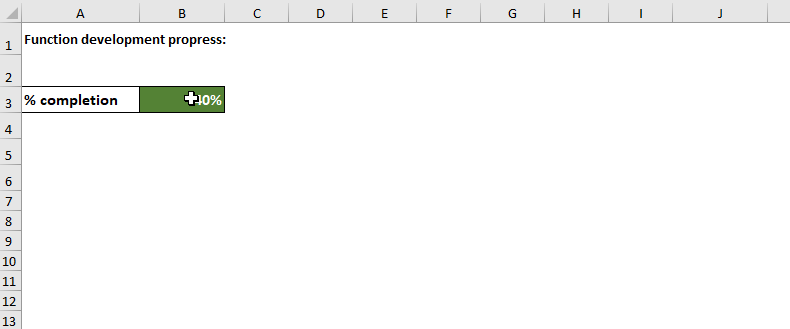
Pobierz przykładowy plik
Wideo: Utwórz procentowy wykres kulkowy w programie Excel
Najlepsze narzędzia biurowe
Kutools dla programu Excel - pomaga wyróżnić się z tłumu
Kutools dla programu Excel oferuje ponad 300 funkcji, Pewność, że to, czego potrzebujesz, jest w zasięgu jednego kliknięcia...

Karta Office - Włącz czytanie i edycję na kartach w Microsoft Office (w tym Excel)
- Jedna sekunda, aby przełączać się między dziesiątkami otwartych dokumentów!
- Zmniejsz liczbę kliknięć myszą każdego dnia, pożegnaj się z dłonią myszy.
- Zwiększa produktywność o 50% podczas przeglądania i edytowania wielu dokumentów.
- Wprowadza wydajne karty do pakietu Office (w tym programu Excel), podobnie jak przeglądarki Chrome, Edge i Firefox.

